Înregistrați videoclipuri, sunet, joc și cameră web pentru a înregistra cu ușurință momente prețioase.
Cum să înregistrați cu ușurință o întâlnire Zoom ca gazdă sau participant
Zoom este o platformă de videoconferință care a devenit populară și utilă în timpul pandemiei de Covid. Indiferent dacă doriți să înregistrați o întâlnire Zoom pentru partajare, revizuire sau raportare ulterioară, veți descoperi că participantul nu are voie să captureze ecranul. Din fericire, ați găsit acest articol! În această postare, puteți explora modul implicit de înregistrare a întâlnirilor Zoom și cel mai bun instrument alternativ pentru a înregistra întâlniri Zoom fără limitări pentru găzduire și prezență.
Lista Ghidului
Partea 1. Cel mai bun mod de a înregistra o întâlnire Zoom fără nicio limită Partea 2: Cum să înregistrați o întâlnire Zoom cu instrumentul încorporat [Numai pentru gazdă] Partea 3. Întrebări frecvente despre Cum să înregistrați o întâlnire Zoom pe Windows/MacPartea 1. Cel mai bun mod de a înregistra o întâlnire Zoom fără nicio limită
Există diverse limitări în înregistrarea la întâlnirea Zoom pentru participanți dacă nu obțineți permisiunea. Și chiar și gazda poate înregistra doar 40 de minute cu un cont gratuit. Astfel, 4Easysoft Screen Recorder este recomandat, ceea ce vă va aduce cel mai simplu și mai ușor mod de a surprinde fiecare moment într-o întâlnire Zoom. Acest instrument poate captura orice sesiune Zoom cu o rată de cadre și o rezoluție ridicată, indiferent dacă sunteți participant sau gazdă. În plus, are o tastă rapidă flexibilă pe care o puteți personaliza pentru a porni, întrerupe și opri înregistrarea. În afară de asta, fie la o sărbătoare, o discuție obișnuită, o întâlnire etc., puteți face și capturi de ecran ale acestora, deoarece acest instrument oferă funcția Snapshot. Cu aceste caracteristici excepționale, acesta este un instrument cu adevărat potrivit pentru a vă îndeplini nevoile de înregistrare Zoom.

Vă permite să înregistrați întâlniri Zoom cu ecran complet sau să personalizați dimensiunea și regiunea. Fără limitare pentru gazdă și participanți.
Oferiți un instrument de desen în timp real pe care îl puteți utiliza pentru a adăuga forme, săgeți, linii etc., în timpul înregistrării.
Capabil să înregistreze sesiuni Zoom cu rezultate de înaltă calitate, exportându-le cu formate de fișiere de calitate fără pierderi.
Acceptă anularea zgomotului, care este capabilă să elimine zgomotul nedorit în timpul înregistrării.
100% Securizat
100% Securizat
Cum să înregistrați o întâlnire Zoom prin 4Easysoft Screen Recorder:
Pasul 1Descărcați și instalați 4Easysoft Screen Recorder instrument pe computerul dvs. Windows sau Mac. Lansați instrumentul și faceți clic pe Video Recorder opțiune.

Pasul 2Bifați Deplin opțiunea de a captura întregul ecran al computerului. În caz contrar, dacă Zoom-ul este pe o fereastră mică, faceți clic pe Personalizat opțiunea și redimensionați granițele în funcție de fereastra Zoom. Dar apoi, îl puteți redimensiona liber în timpul întâlnirii dvs. Zoom.

Pasul 3Pentru a captura întâlnirea dvs. Zoom cu audio, faceți clic pe Sunet de sistem comutați pentru a-l porni. De asemenea, puteți selecta Microfon opțiunea de a capta o întâlnire Zoom cu sunet și voce simultan. Folosiți glisorul pentru a mări volumul înregistrării.

Pasul 4După acele setări, bifați REC butonul pentru a începe înregistrarea. Utilizați caseta de instrumente pentru a adăuga forme, linii și înștiințări sau pentru a face instantanee în timpul înregistrării.

Pasul 5Apoi, după ce ați terminat înregistrarea, faceți clic pe Stop butonul cu Pătrat pictograma. Instrumentul vă va duce la o secțiune de previzualizare pentru a vă arăta întâlnirea Zoom de înregistrare. Tăiați părțile nedorite ale înregistrării și bifați Salvați butonul pentru ca instrumentul să înceapă exportul.

Partea 2: Cum să înregistrați o întâlnire Zoom cu instrumentul încorporat [Numai pentru gazdă]
După ce cunoașteți modalitățile nelimitate de a înregistra o întâlnire Zoom folosind 4Easysoft Screen Recorder, puteți, de asemenea, să înregistrați întâlnirea Zoom prin instrumentele încorporate Zoom ca gazdă. Deși există limitări, este într-adevăr o modalitate ușoară pentru gazdă de a începe înregistrarea în întâlnirea Zoom în orice moment. Pentru a face acest lucru, lăsați pașii simpli de mai jos să vă ghideze:
Modalități de înregistrare a întâlnirilor Zoom ca gazdă:
Pasul 1Lansați Zoom aplicația de pe computer și faceți clic pe Record butonul de lângă opțiunea Partajare ecran.
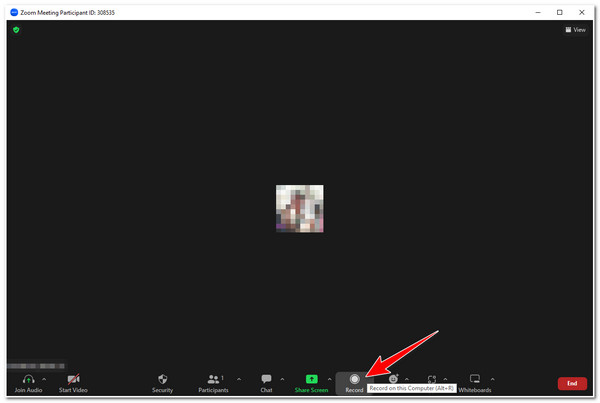
Pasul 2Apoi, Zoom va apărea o casetă de dialog care vă va spune că audio nu a fost inclus în înregistrare; faceți clic pe Alăturați-vă Audio butonul pentru a adăuga sunet la înregistrările dvs. Apoi bifați Alăturați-vă cu Computer Audio buton.
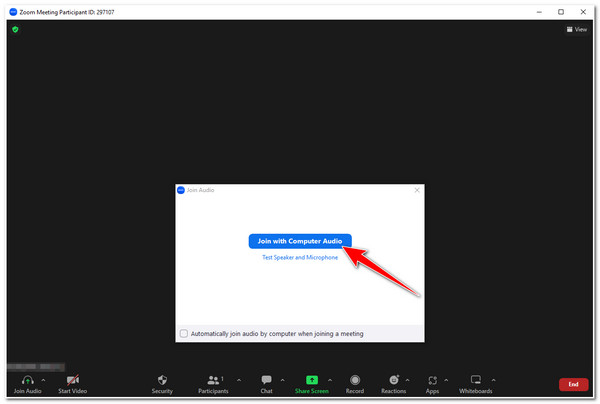
Pasul 3După aceea, veți vedea un „Înregistrare…" din partea din stânga sus a Zoom. Puteți folosi instrumentul său încorporat pentru a Pauză și oprire înregistrarea.
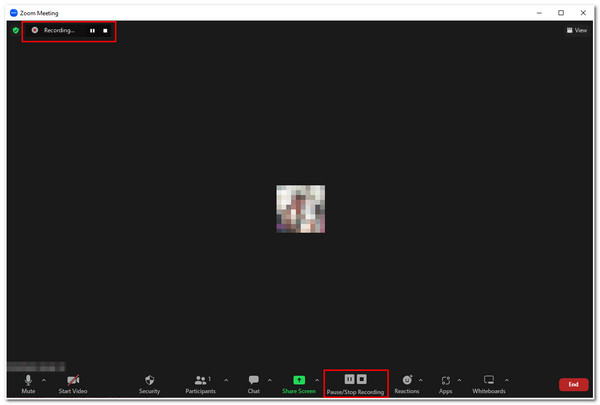
Pasul 4După ce ați terminat de înregistrat întâlnirea Zoom, faceți clic pe Stop butonul cu Pătrat pictograma pentru a opri înregistrarea Zoom. Apoi, bifați Sfârşit butonul și selectați Încheiați întâlnirea pentru toți opțiunea de salvare a înregistrărilor. După conversie, întâlnirea înregistrată va fi salvată pe dvs Document dosar, numit zoom.
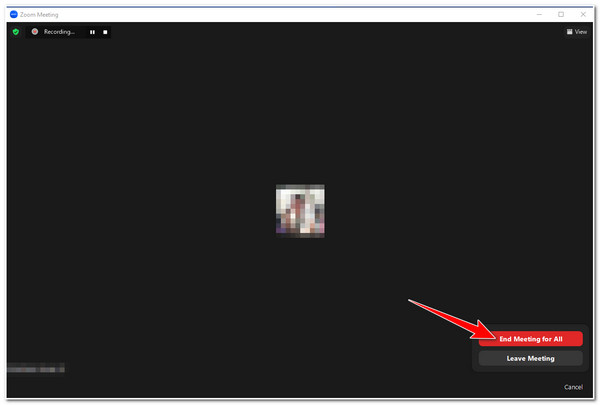
Partea 3. Întrebări frecvente despre Cum să înregistrați o întâlnire Zoom pe Windows/Mac
-
Cum să înregistrezi întâlnirea Zoom pe iPhone?
În întâlnirea Zoom, atingeți trei puncte în colțul din dreapta jos al aplicației dvs. Zoom. Apoi, atingeți Înregistrați în cloud opțiune și un „Înregistrare…pictograma " va apărea pe ecranul dvs. Odată ce atingeți Stop butonul, înregistrările dvs. vor fi salvate Înregistrările mele care este accesibil prin intermediul Site-ul Zoom. Rețineți că puteți înregistra întâlniri Zoom pe iPhone numai după ce aveți un abonament Zoom plătit.
-
Ce format folosește Zoom pentru a-mi salva înregistrările?
Zoom salvează de obicei întâlnirea înregistrată Zoom în format MP4, dar, în afară de MP4, Zoom acceptă și M4A, M3U, TXT și CC. formatele VTT și VTT. Același lucru este valabil și dacă utilizați iPhone sau Android pentru a înregistra întâlniri Zoom.
-
Cum să înregistrezi în Zoom ca participant?
Odată ce vi se acordă posibilitatea de a înregistra sesiunea Zoom de către gazdă, iată cum faceți înregistrarea: În întâlnirea Zoom, faceți clic pe Record butonul de lângă Partajarea ecranului opțiune și un „Înregistrare…pictograma " va apărea pe ecranul dvs. Bifați Stop butonul și Zoom vă va salva automat înregistrările. Puteți accesa fișierul de pe Întâlniri fila și sub Înregistrat fila.
Concluzie
Sunteți gata să înregistrați întâlniri după ce știți cum să înregistrați o sesiune de întâlnire Zoom. Cu toate acestea, nu vi se acordă permisiunea de a înregistra întâlniri Zoom dacă sunteți participant, decât dacă gazda vă permite să faceți acest lucru. În acest caz, vă recomandăm 4Easysoft Screen Recorder instrument pentru a captura apel Facetime și totul pe Zoom în timp ce utilizați caracteristicile sale remarcabile! Nu ezitați să vizitați site-ul nostru web pentru a descărca instrumentul și pentru a vă înregistra sesiunile Zoom acum.
100% Securizat
100% Securizat


